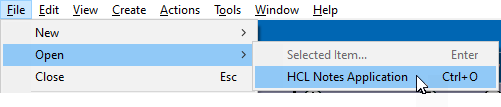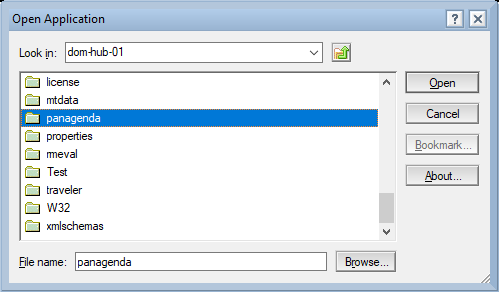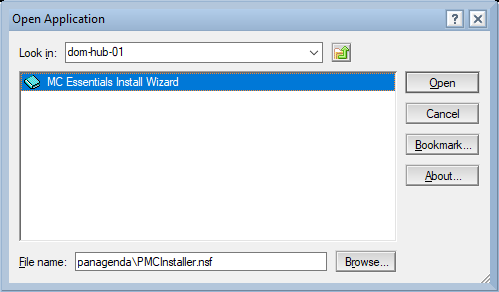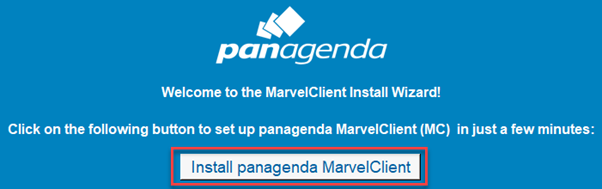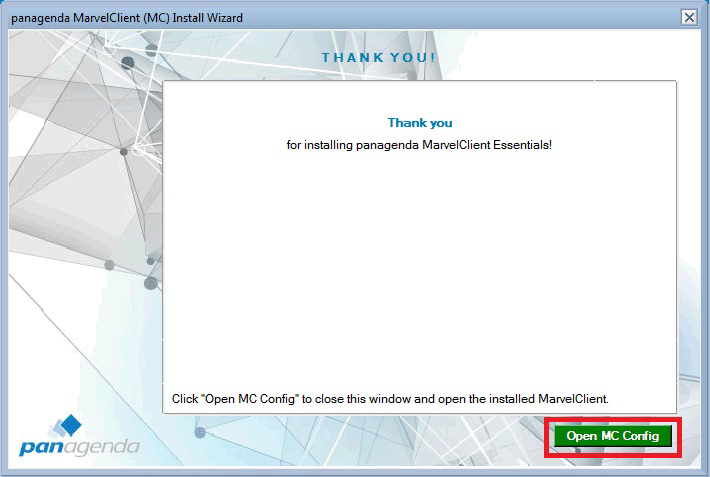次の手順で開始できます panagenda MarvelClient わずか20分で:
ということに注意してください panagenda MarvelClient に完全に統合されています HCL Nomad モバイル(バージョン 1.0.4 以降)なので、 HCL Nomad Mobile では、クライアント側のインストールは必要ありません。
MarvelClient インストールウィザード
- あなたは読み通したいかもしれません システム要件 および インストールの種類 インストールする前に panagenda MarvelClient -一般的に、一読することもお勧めします MarvelClient:知っておくと良い.
インストールするには MarvelClient HCL Dominoサーバー上のデータベース、 開く MarvelClient インストーラーデータベース:
Domino 10.0.1以降のサーバーを使用している場合は、[ファイル] \ [開く] \を選択します。HCL Notes Notesクライアントのアプリケーション> Dominoサーバーのサーバー名を入力>を開きます panagenda フォルダ>を開きます MCEssentialsインストールウィザード:
- Dominoサーバー> = 10.0.1をまだお持ちでない場合は、次のことができます。 ダウンロード MarvelClient マルチエディションインストーラーはこちら.
インストーラーをローカルのNotesクライアントにダウンロードして、そこから開くだけです。
インストーラーを開いた後、「インストール」をクリックします panagenda MarvelClient" ボタン:
インストールウィザードの指示に従ってください。
インストール中にデフォルトとは異なる設定を選択した場合は、後で再度必要になるため、メモしてください。
- インストールが完了し、[MC Configを開く]をクリックしたら、オンラインアップデートを実行してください。 詳細については、を参照してください 更新する MarvelClient データベースの構成と分析。
- Notesクライアントによって異なります release(s)、次のように続行します。
Notesクライアントの場合 releases <10.0.1、ロールアウトして有効にする MarvelClient Essentials ここで説明するように: のロールアウト panagenda MarvelClient 複数のエンドユーザーへ.
- Notesクライアントの場合 releases> = 10.0.1、ただし<12.0、有効 MarvelClient Essentials 次のように: 有効にするがデプロイしない特別なオプション MarvelClient Essentials
- Notesクライアントの場合 release > = 12.0、単に enable MarvelClient Essentials.
- でクライアントを再起動するとすぐに MarvelClient Essentials (該当する場合は、管理者クライアントとデザイナー クライアントも必ず閉じてください)、データを MarvelClient データベースを分析します。